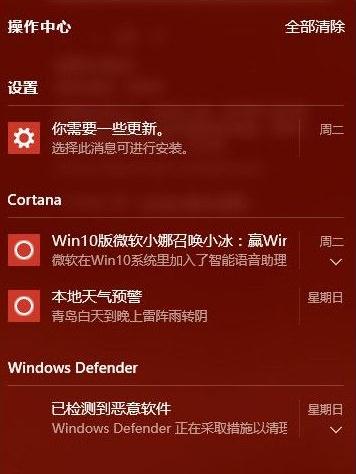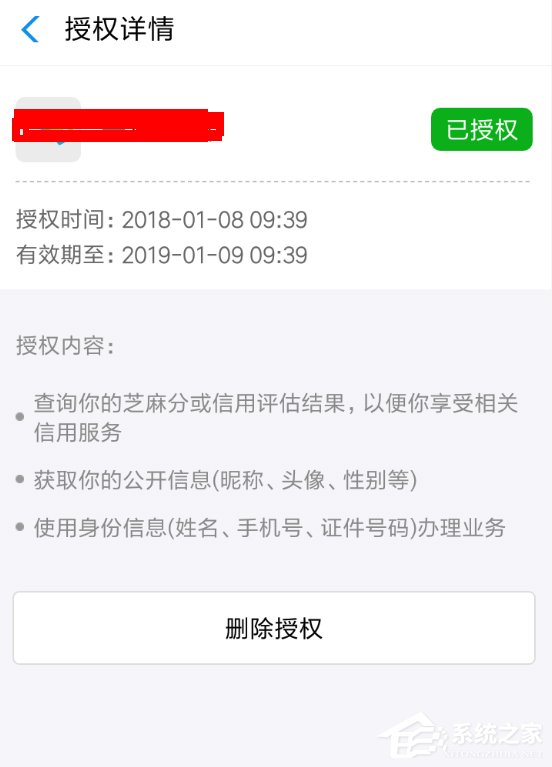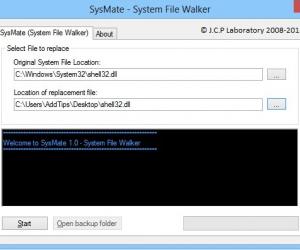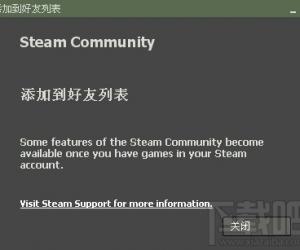eclipse怎么配置tomcat eclipse配置tomcat的方法教程
发布时间:2017-06-28 17:29:12作者:知识屋
eclipse怎么配置tomcat eclipse配置tomcat的方法教程我们的生活中越来越离不开电脑,但在使用电脑的过程中总会遇到各种各样的问题。知识屋致力于给电脑小白朋友们介绍一些简单常用问题的解决方法,这次给大家介绍的是eclipse配置tomcat的方法。
1.打开exclipse,菜单栏下的File(或在Project Explorer中右键)–New–Other…,打开后找到web–Dynamic Web Project,然后单击Next,如下图:
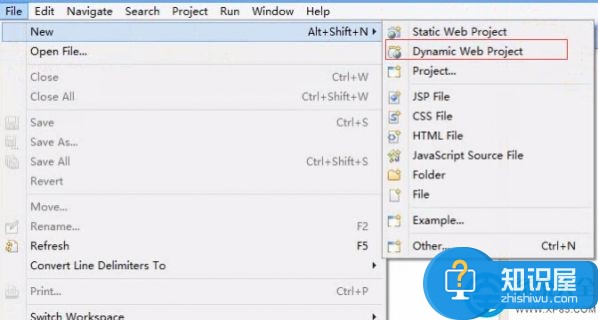
2. 仅接上步,出现如下对话框,其中主要的几项内容如下(其中没有提及的就是用默认的,不要去修改,以图示配置为主):
Project name:项目名,
Target runtime:点击右侧“New Runtime”,选择自己用的服务器,这里我们选择:Apache – Apache Tomcat v7.0,选择后,单击”Next”,出现一项:Tomcat installation directory:,在该处找到你解压的Tomcat7的位置。然后单击”Finish”。
Configuration:点击右侧“Modify”,可以进行适当的配置,但根据我初学时候的经验,完全使用默认的就行了,不要去动里面的东西。等用到里面的配置时,你已经算是个老手了。
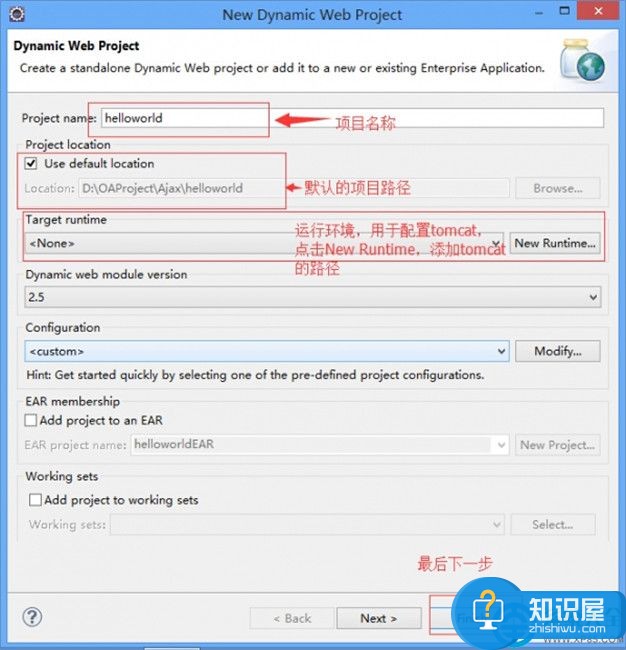

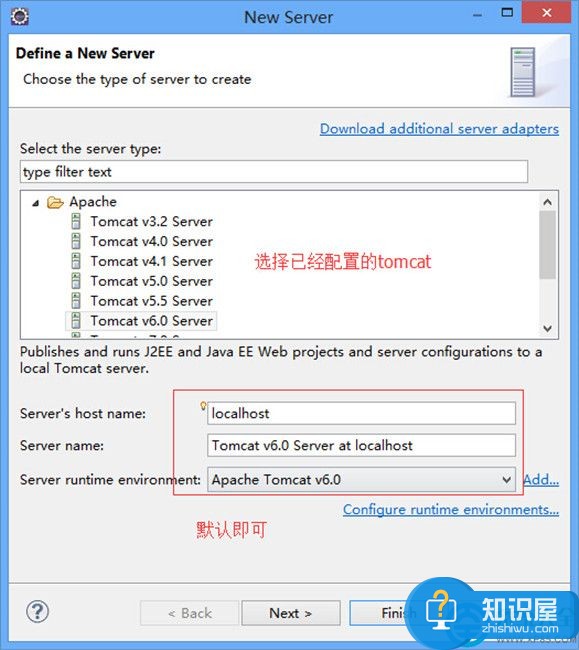
3. 上述配置完成后,出现如图所示,点击“Next”,如下图:
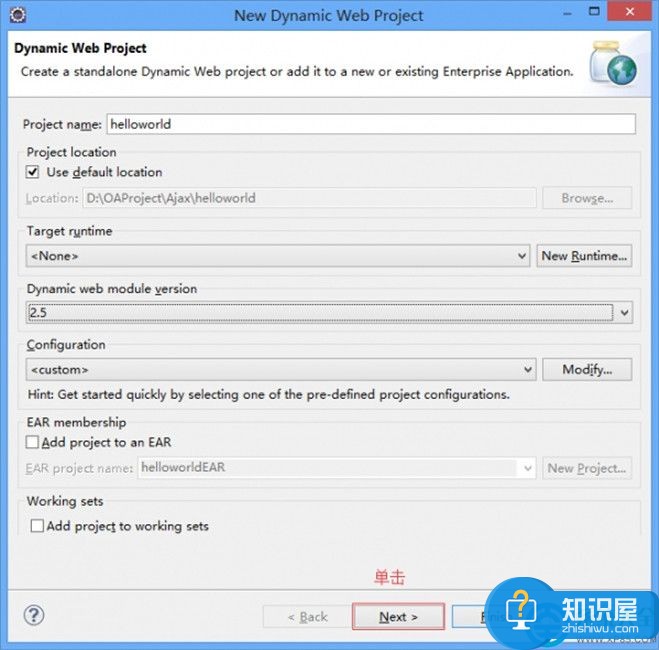
4. 接上图,继续单击“Next”,如下图:
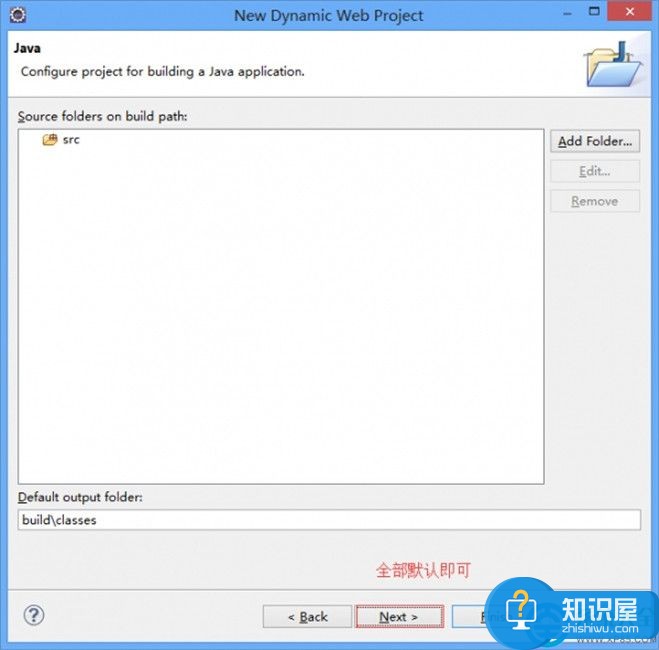
5. 接上图,按图示进行选择,需要配置web.xml的话,打上“对钩”。单击”Finish”。如下图:

6. 前面配置完成后,Project Explorer中,出现”Servers”和“helloworld”这两项,如下图
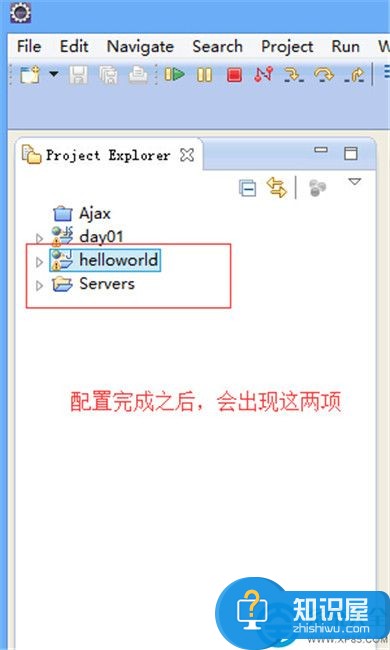
7. eclipse下方有个Servers标签(没有标签,在菜单window–Show View–other下选择Servers即可),右键new–Server,请直接看图中所示。
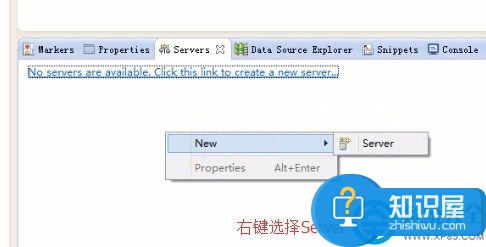
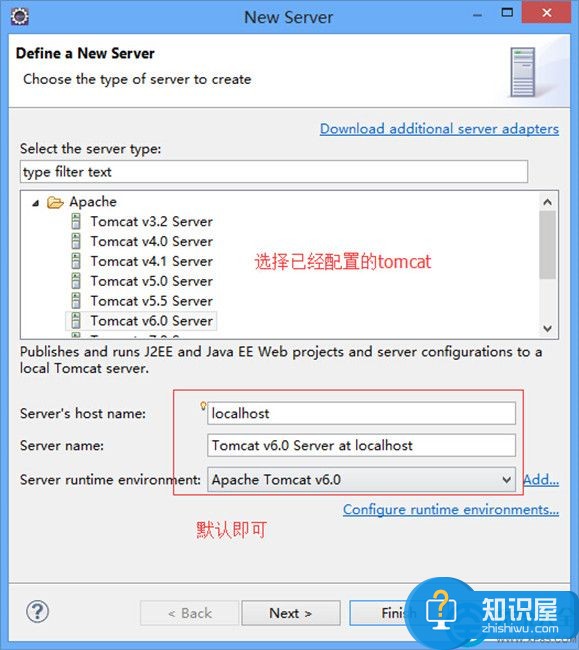
8. 上一步骤完成后,出现如图所示

9. tomcat在eclipse下的基本配置在此彻底完成。接下来就需要大家启动服务器,用代码进行测试了。
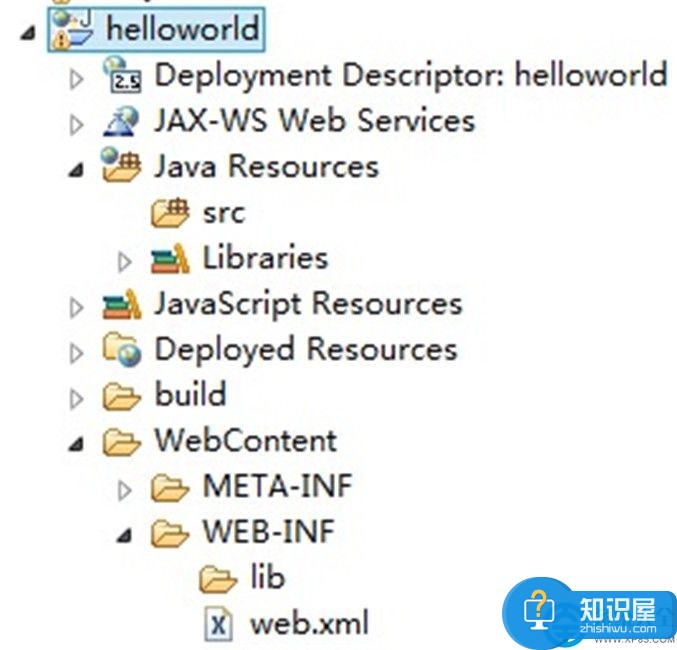
在eclipse中配置tomcat
在eclipse,菜单Window下选择Preferences,找到Server,选择Runtime Environments,如下图:
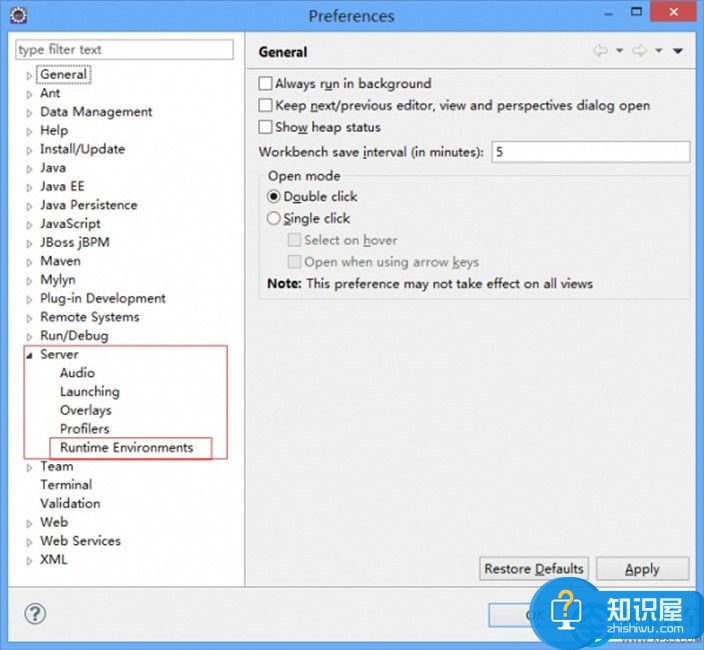
选择Add,添加,如下图:
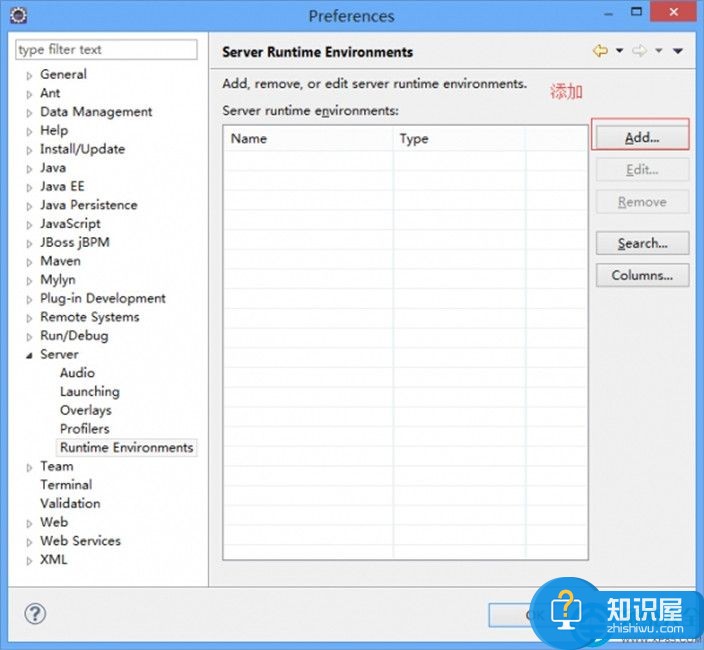
同第一种方式的第二步内容,不再多累述。
两个方式各自有各自的使用场合
1. 第一种方式,可以在新建项目时,顺手将tomcat配置好,方便,当然也可以先建立项目,之后再使用第二种方式配置tomcat。
2. 第二种方式,项目已经建立好了,我们只需要导入到我们的eclipse中来,并配置tomcat。
>>>>>>>>>>方法二<<<<<<<<<<
要想在Eclipse运行jsp文件,首先需要指定对应的服务器,即需要将Eclipse与Tomcat进行绑定,绑定成功后的界面如下:
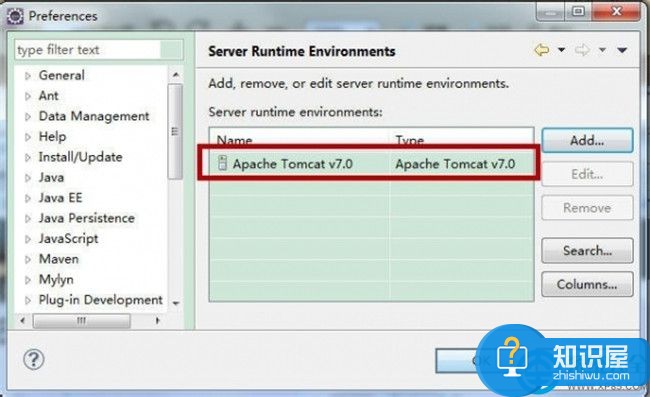
①打开Eclipse,单击“window”菜单,选择下方的“Preferences”:
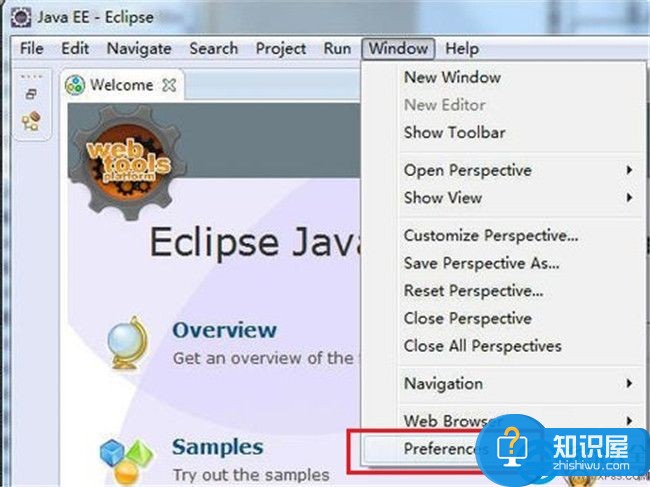
②找到Server下方的Runtime Environment,单击右方的Add按钮:
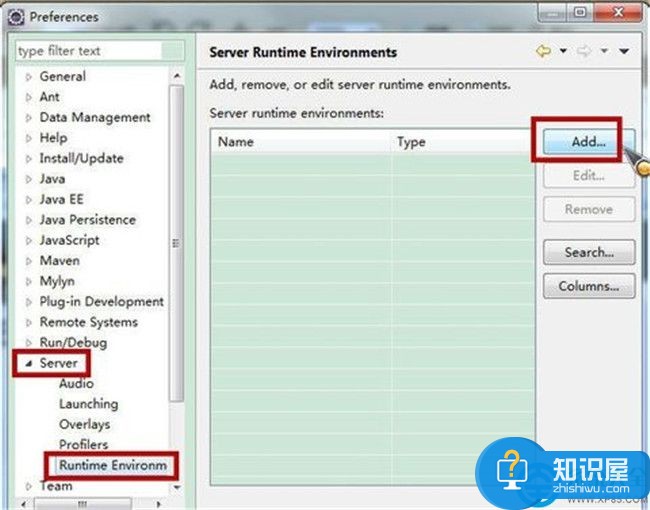
③选择已经成功安装的Tomcat版本,单击Next:
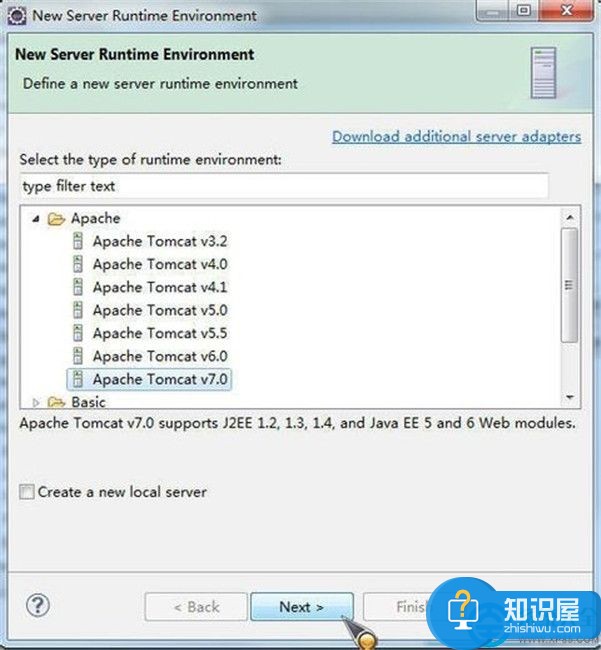
④设置Tomcat的安装目录:
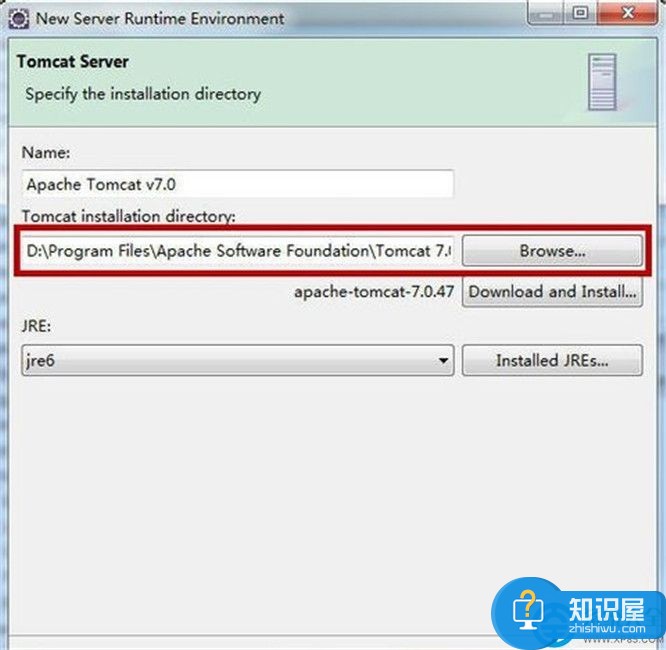
⑤设置完成后,单击OK即可完成设置!
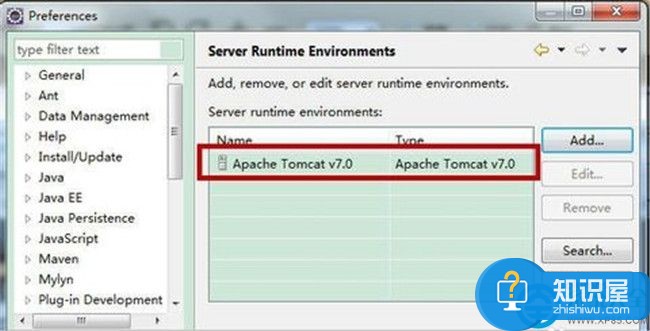
以上就是为您介绍的eclipse配置tomcat的方法,有兴趣的朋友可以试试以上方法,这些方法简单容易上手,希望对解决大家的问题有一定的帮助。
知识阅读
软件推荐
更多 >-
1
 一寸照片的尺寸是多少像素?一寸照片规格排版教程
一寸照片的尺寸是多少像素?一寸照片规格排版教程2016-05-30
-
2
新浪秒拍视频怎么下载?秒拍视频下载的方法教程
-
3
监控怎么安装?网络监控摄像头安装图文教程
-
4
电脑待机时间怎么设置 电脑没多久就进入待机状态
-
5
农行网银K宝密码忘了怎么办?农行网银K宝密码忘了的解决方法
-
6
手机淘宝怎么修改评价 手机淘宝修改评价方法
-
7
支付宝钱包、微信和手机QQ红包怎么用?为手机充话费、淘宝购物、买电影票
-
8
不认识的字怎么查,教你怎样查不认识的字
-
9
如何用QQ音乐下载歌到内存卡里面
-
10
2015年度哪款浏览器好用? 2015年上半年浏览器评测排行榜!